轻击主屏幕上的[简单扫描]键。
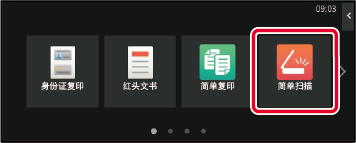
轻击[本机硬盘/USB]。
放置原稿。
将原稿置于送稿器托盘中或原稿台上。轻击[扫描到本机硬盘]。
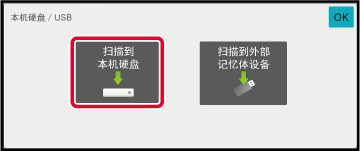
要选择设置,轻击每个所需设置的按键。
图象发送顺序轻击[彩色开始]或[黑白开始]键开始扫描。
机器会发出“哔”声,提示扫描和文件保存已结束。轻击主屏幕上的[文件获取]键。
轻击操作面板上的[扫描到本机硬盘]。
放置原稿。
将原稿置于送稿器托盘中或原稿台上。检查文件名和保存位置,并轻击所选设置的按键。
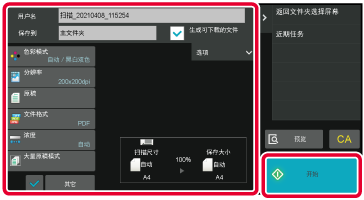
 )时,[文件格式]键变为灰色不能使用。您将不能从网页下载指定格式的扫描数据。
)时,[文件格式]键变为灰色不能使用。您将不能从网页下载指定格式的扫描数据。轻击[开始]键开始扫描。
机器会发出“哔”声,提示扫描和文件保存已结束。
轻击主屏幕上的[简单扫描]键。
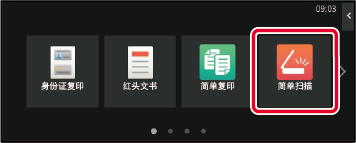
轻击[本机硬盘/USB]。
放置原稿。
将原稿置于送稿器托盘中或原稿台上。轻击[扫描到外部记忆体设备]。
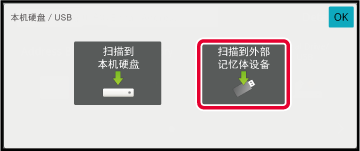
要选择设置,轻击每个所需设置的按键。
图象发送顺序轻击[彩色开始]或[黑白开始]键开始扫描。
机器会发出“哔”声,提示扫描和文件保存已结束。轻击主屏幕上的[文件获取]键。
轻击操作面板上的[扫描到外部记忆体设备]。
放置原稿。
将原稿置于送稿器托盘中或原稿台上。检查文件名和保存位置,并轻击所选设置的按键。
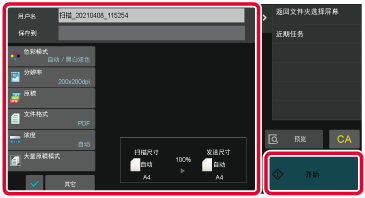
轻击[开始]键开始扫描。
机器会发出“哔”声,提示扫描和文件保存已结束。